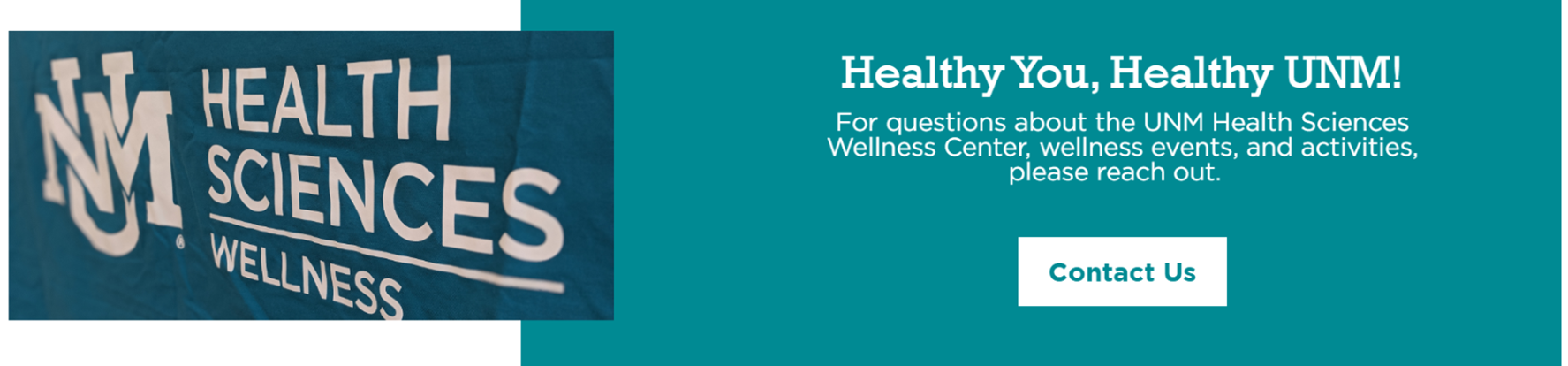1. Đăng nhập vào cascade.unm.edu bằng thông tin đăng nhập UNM tiêu chuẩn của bạn.
2. Nhấp vào “SITE: Go to Site” ở góc trên bên trái (Hình 1). Chọn trang web bạn muốn chỉnh sửa. Nó rất có thể sẽ được tìm thấy trong một danh mục lớn hơn (ví dụ: “Trường Y” hoặc “Quản trị viên HSC.”)
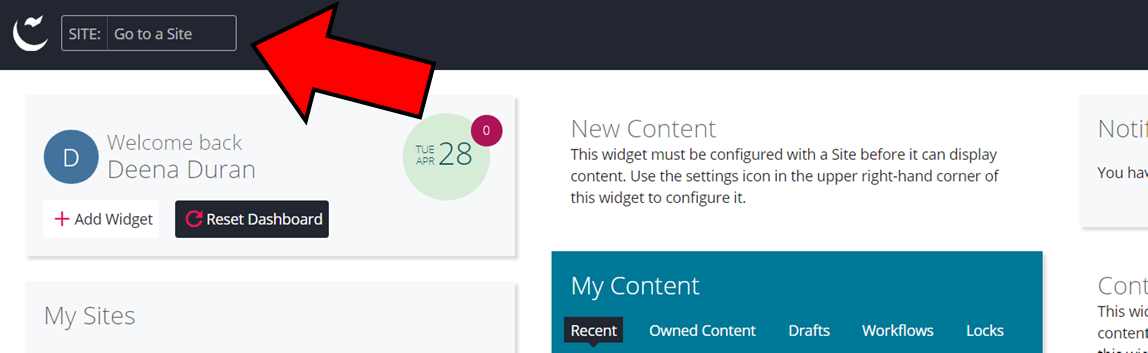
3. Tại đây, bạn sẽ thấy bố cục thư mục của thư mục lớn. Bạn sẽ thấy một thư mục có tiêu đề, “_blocks”, nơi bạn sẽ tạo tất cả các khối của mình (Hình 2).
LỜI KHUYÊN:
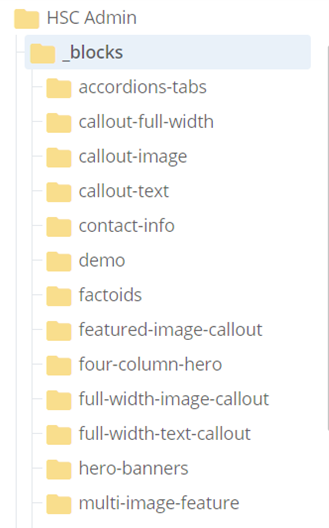
4. Trong thư mục “_blocks”, bạn sẽ thấy nhiều thư mục con (Hình 2). Những thứ này sắp xếp các khối của bạn dựa trên loại khối mà bạn đã thiết lập. Vui lòng tham khảo hướng dẫn mẫu phác thảo những khối này trông như thế nào.
5. Sau khi bạn chọn loại khối nào bạn sẽ sử dụng, hãy nhấp vào, "Thêm nội dung" ở phía trên bên trái của trang (Hình 3).
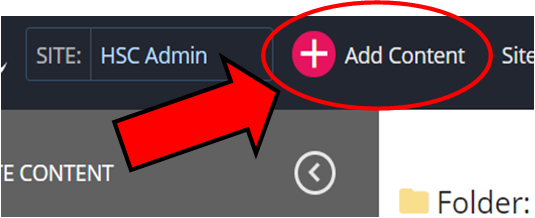
6. Đây là nơi bạn có thể thêm bất kỳ nội dung mới nào, như các khối, tệp (chẳng hạn như ảnh), trang web và thư mục. Ví dụ của chúng tôi, chúng tôi sẽ tạo một “hình ảnh chú thích”.
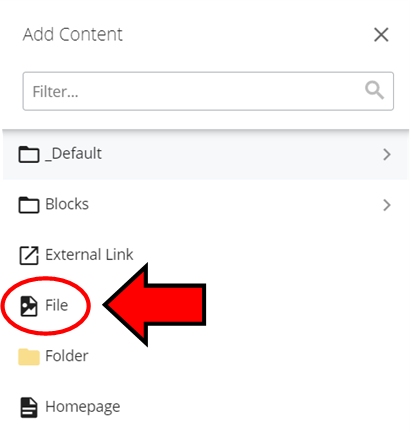
7. Đầu tiên chúng ta cần tải lên hình ảnh mà chúng ta sẽ sử dụng. Chọn tập tin," (Hình 4). Chọn một điểm đến trong Cascade để lưu tài liệu. Tải lên hình ảnh của bạn và đổi tên nó với các quy ước đặt tên phù hợp — không có khoảng trắng hoặc chữ viết hoa.
8. Khi bạn hoàn thành, hãy xem trước bản nháp của bạn (Hình 5) và gửi các thay đổi của bạn (Hình 6).
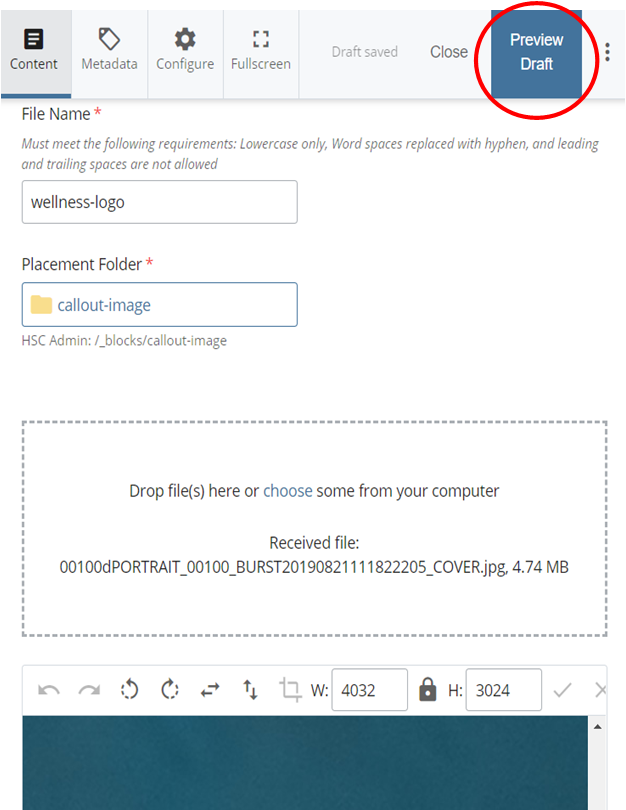
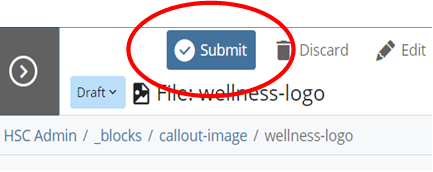
9. Đi tới “Thêm nội dung”, (Hình 3) và chọn “Khối”. Chọn loại khối bạn muốn tạo. Đối với ví dụ của chúng tôi, chúng tôi sẽ tạo một “hình ảnh chú thích”.
10. Đổi tên khối của bạn bằng một cái gì đó sẽ phân biệt nó với các hình ảnh chú thích khác. Đảm bảo lưu nó trong thư mục thích hợp cho khối. Nếu tạo hình ảnh chú thích, hãy đặt nó vào thư mục “hình ảnh chú thích” trong “_blocks”.
11. Chọn hình ảnh của bạn dựa trên nơi chúng tôi đã lưu trước đó, ở bước 7. Thêm tiêu đề và nội dung của bạn (Hình 7).
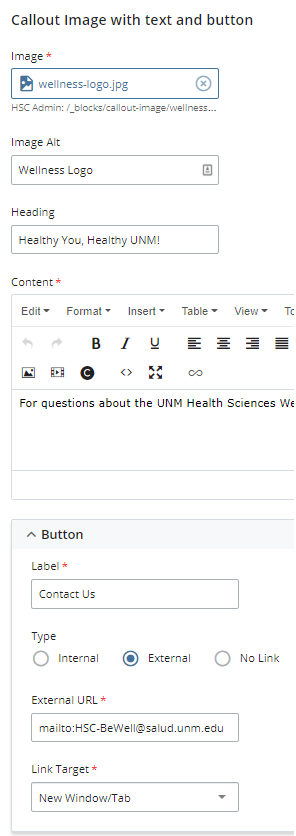
12. Đối với nút, bạn có thể thêm liên kết nội bộ hoặc liên kết bên ngoài, cũng như liên hệ email (Hình 7).
13. Khi hoàn thành, hãy xem trước bản nháp và nộp.
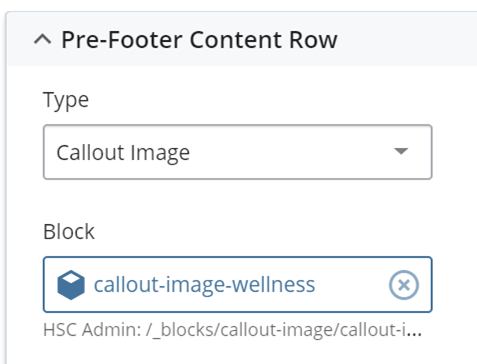
14. Truy cập trang web bạn muốn chỉnh sửa. Nó sẽ có sẵn trong menu nội dung trang web. Khi bạn mở trang, hãy nhấp vào nút chỉnh sửa ở phía trên bên phải.
15. Thêm một hàng nội dung bằng cách chọn dấu cộng màu xanh lá cây.
16. Chọn đúng loại khối bạn đang thêm. Đối với ví dụ này, chúng tôi sẽ thêm hình ảnh chú thích của chúng tôi. Chọn khối cụ thể mà chúng tôi đã tạo. (Hình 8)
17. Xem trước bản nháp của bạn và gửi. Bây giờ bạn sẽ thấy trang web của mình với khối được cập nhật đó (Hình 9)!